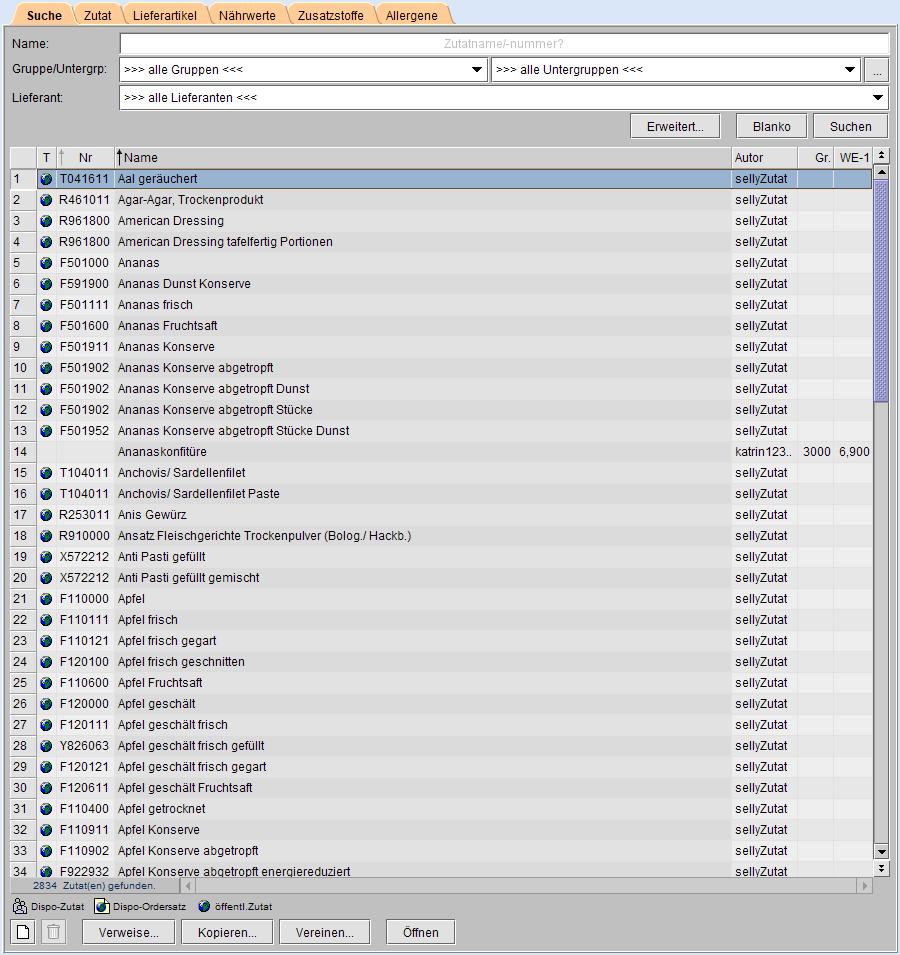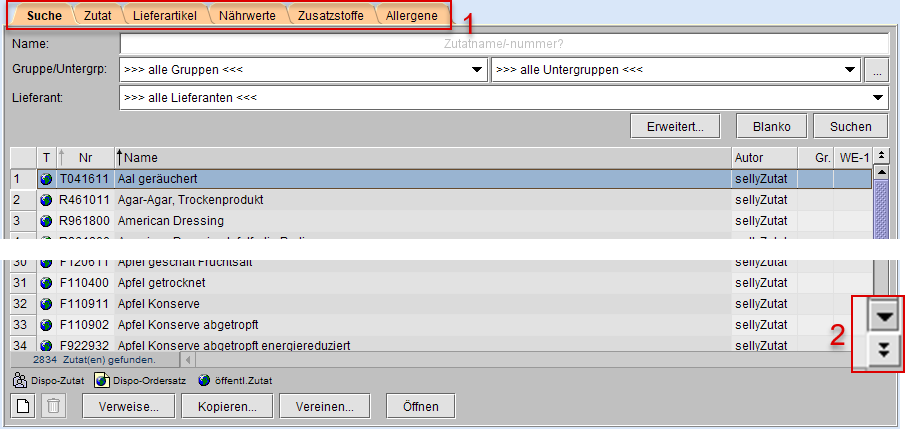![]()
Online - Hilfe sellymenue
Zutaten-Editor (Zutatenbrowser)
Aufruf
![]()
![]() Mit Klick
in die Toolbar auf das Symbol Zutaten-Editor
Mit Klick
in die Toolbar auf das Symbol Zutaten-Editor ![]() (Salz-/Pfefferstreuer) öffnen Sie den Zutaten-Editor.
(Salz-/Pfefferstreuer) öffnen Sie den Zutaten-Editor.
Es öffnet sich der Such-Dialog des Zutaten-Editors und die Liste der bereits vorhandenen Zutaten wird ausgegeben.
Als optische Unterstützung sehen Sie die Reiter orange hinterlegt (s. Markierung 1).
Sie sehen jeweils 100 Zutaten aufgelistet und laden mit Klick auf den Doppelpfeil (s. Markierung 2) die nächsten Zutaten.
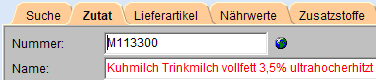
Für jede öffentliche Zutat sind die Nährwerte bereits hinterlegt. Möchten Sie die Werte dennoch ändern, müssen Sie von dieser Zutat eine Kopie anlegen, die dann zu Ihrer eigenen Zutat wird.
Das Vereinen einer öffentlichen mit einer oder mehreren eigenen Zutaten kann immer nur auf die öffentliche Zutat durchgeführt werden.
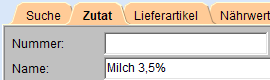
Nährwertangaben und Deklarationen erhält die Zutat durch Übernahme vorhandener Informationen oder durch manuelles Erfassen.
Das Vereinen von zwei oder mehr eigenen Zutaten ist möglich.
Eine Einschränkung der Zutatenansicht auf eigene Zutaten erfolgt mittels Suchfilter.
Funktionen im Zutaten-Editor
Suche
Zum Auffinden einer Zutat, zum Verbinden (vereinen) zweier oder mehrerer Zutaten und um zu erfahren, in welchen Rezepturen und Speiseplänen die markierte Zutat verwendet wird (Verweise), nutzen Sie den Reiter Suche.
Zutat
Über diesen Reiter haben Sie die Möglichkeit eine neue Zutat zu erfassen bzw. eine vorhandene Zutat zu löschen.
Zuordnung zum Lieferartikel
Im Reiter Lieferartikel wird die Verbindung der Zutat mit einem Lieferartikel aus einem sellyorder oder eigenen
Sortiment hergestellt.
Mehrere Zuordnungen sind möglich, wobei ein Standardlieferartikel definiert wird.
Nährwerte
Um die Nährwerte für diese Zutat zu bestimmen, nutzen Sie den Reiter Nährwerte. Je nach Zutattyp (öffentliche oder eigene Zutat) können Nährwerte aus unterschiedlichen Quellen vorliegen.
Zusatzstoffe
Sollte Ihre Zutat Zusatzstoffe enthalten, sind diese im Reiter Zusatzstoffe auszuwählen bzw. anzugeben.
Wurde bereits für die Zutat ein Lieferartikel zugeordnet, können Sie sich hier über mitgebrachte Zusatzstoffe informieren.
Allergene
Um Allergene für Ihre Zutat zu deklarieren, nutzen Sie den Reiter Allergene.
Besteht bereits für die Zutat eine Lieferartikelzuordnung, können Sie sich hier über mitgebrachte Allergeninformationen informieren.